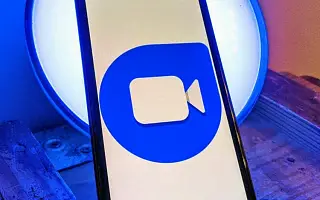Le app di videochiamata non sono mai state utilizzate come lo sono oggi. Sebbene molti utenti dipendano da servizi di terze parti, c’è sempre stata la ricerca di un servizio che gli utenti Android possono utilizzare in modo nativo, proprio come gli utenti iOS utilizzano principalmente FaceTime.
Il locale è attualmente in fase di prenotazione su Google Duo. Oggi ti mostrerò come fare un passo avanti con le videochiamate su Google Duo per Android e sfocare lo sfondo. La modalità Ritratto è disponibile solo su Pixel e sui dispositivi Samsung più recenti.
Di seguito condividiamo come sfocare lo sfondo su Google Duo. Continua a scorrere per verificarlo.
Come cambiare lo sfondo della videochiamata
La collaborazione tra Samsung e Google ha molti vantaggi, dato che il primo è probabilmente il miglior produttore di hardware e il secondo offre la migliore esperienza software. In questo modo, i telefoni Samsung hanno ottenuto alcune funzionalità che inizialmente erano esclusive del Pixel.
Per questo motivo, la modalità Ritratto su Google Pixel funziona anche sugli ultimi dispositivi Samsung. Quello che fa questa mod è abbastanza autoesplicativo. Sfoca lo sfondo delle videochiamate in modo da non doverti preoccupare dell’ambiente circostante. È un ottimo modo per proteggere la tua privacy ed evitare di correre a pulire la tua stanza prima che arrivi una chiamata importante.
Per abilitare questa funzione sui dispositivi Pixel insieme all’inquadratura automatica (l’inquadratura automatica centra lo schermo anche se ti muovi durante una videochiamata), tocca e accendi lo schermo durante una videochiamata.
Tuttavia, sui dispositivi Samsung, è necessario accedere alle impostazioni di sistema e abilitare questa opzione. Ecco come abilitare gli effetti delle videochiamate sul tuo dispositivo Samsung Galaxy.
- Apri Impostazioni .
- Seleziona Opzioni avanzate .
- Attiva l’ effetto videochiamata . Tocca per regolare le impostazioni.
- Ora , quando effettui una videochiamata , vedrai un fumetto sullo schermo con l’ opzione per sfocare lo sfondo .
- Puoi anche impostare un colore di sfondo solido o anche impostare un’immagine di sfondo personalizzata come un bellissimo schermo verde .
Questa fantastica opzione da sola ha reso Google Duo di Samsung più apprezzato. Insieme ad altre funzionalità come la limitazione dell’utilizzo dei dati mobili. Anche l’integrazione di Duo per Google Chrome sul mio PC è solida.
D’altra parte, la funzione degli effetti delle videochiamate non ti dà solo la possibilità di sfocare lo sfondo su Google Duo. Si applica ad alcune altre app di videochiamata, quindi se preferisci Google Meet o Zoom, puoi usarlo anche lì.
Sopra abbiamo visto come sfocare lo sfondo in Google Duo. Ci auguriamo che queste informazioni ti abbiano aiutato a risolvere il problema.